Es war nicht möglich, das platzierte Netzwerk in Windows zu starten
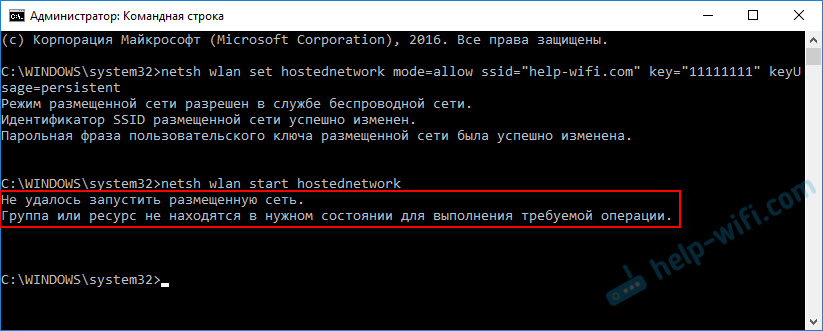
- 810
- 66
- Dario Hiebl
Es war nicht möglich, das platzierte Netzwerk in Windows zu starten
Der beliebteste Fehler, der beim Starten des Wi-Fi-Zugriffspunkts in Windows auftreten kann, lautet: "Es war nicht möglich, das platzierte Netzwerk zu starten.". Der Fehler selbst kann mit unterschiedlichen Beschreibungen sein. Das Problem ist jedoch immer in einer Sache: Es ist nicht möglich, WLAN von einem Computer oder Laptop zu verteilen. Dieser Fehler wird nach der Ausführung des Befehls netsh wlan start hostedNetwork in der Befehlszeile ausgeführt. Das virtuelle Wi-Fi-Netzwerk selbst wird erstellt (das erste Team), aber es kann nicht gestartet werden.
Der Fehler "Das platzierte Netzwerk startete nicht", das ich in Windows 11, Windows 10, Windows 8 und Windows 7 beobachtet habe. Die Lösungen werden ungefähr gleich sein. Ehrlich gesagt gibt es keine bestimmte und funktionierende Lösung. Basierend auf meiner Erfahrung, Kommentaren zu verschiedenen Artikeln und Informationen im Internet, werde ich versuchen, die beliebtesten und funktionierendsten Lösungen zu sammeln. Ich werde ausführlich beschreiben und zeigen, was getan werden muss, wenn es nicht möglich ist, die Wi-Fi-Verteilung über die Befehlszeile zu starten.
Update: Wichtige Informationen für Windows 11 und Windows 10! Wenn Sie den Zugriffspunkt in Windows 11 oder Windows 10 nicht über die Befehlszeile ausführen können. Microsoft entfernt die Soft-AP-Funktion (starten Sie ein virtuelles Wi-Fi-Netzwerk über die Befehlszeile) aus dem Treiber für neue Geräte, die mit Windows 10 beginnen, durch das der Wi-Fi-Direkt.Wenn Sie daher in Windows 11 oder Windows 10 mit diesem Problem konfrontiert sind, verwenden Sie die Funktion "Mobile Hotspot". Hier finden Sie detaillierte Anweisungen:
- Mobiler Hot Spot in Windows 10. Einen Zugangspunkt auf einfache Weise starten
- Mobiler Hot Spot in Windows 11: Einrichten und Starten des Wi-Fi-Zugriffspunkts
Wie ich oben geschrieben habe, erscheint der Fehler selbst nach der Ausführung des Befehls netsh wlan start hostedNetwork. Und vielleicht mit unterschiedlichen Beschreibungen. Ich kenne drei:
- Das platzierte Netzwerk startete nicht. Eine Gruppe oder Ressource befindet sich nicht im richtigen Zustand, um den erforderlichen Vorgang auszuführen.
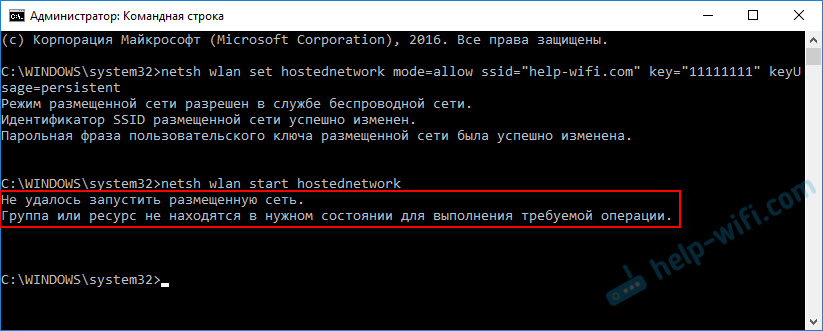 In Windows 11:
In Windows 11: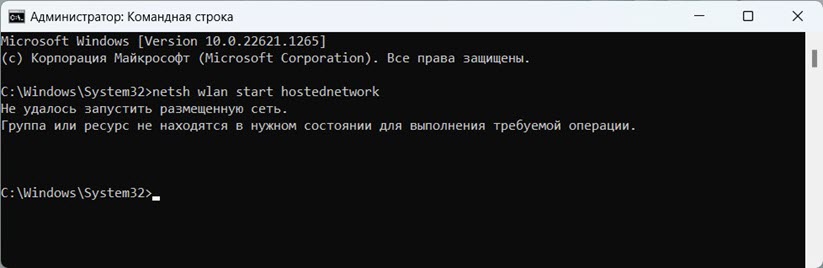
- Das platzierte Netzwerk startete nicht. Die Schnittstelle des drahtlosen lokalen Netzwerks ist ausgeschaltet.
- Oder: "Das beigefügte Gerät funktioniert nicht".
Höchstwahrscheinlich haben Sie die erste Option im Screenshot. Da ist dies der beliebteste Fall. Wenn Sie jedoch eine andere Beschreibung des Fehlers haben, ist dies nicht so wichtig, da die Lösungen gleich sind. Ich werde alles am Beispiel von Windows 10 tun. Wenn Sie Windows 7 oder Windows 8 haben, passen alle Lösungen zu Ihnen.
Die Fehlerlösung "Es wurde nicht gestartet, das veröffentlichte Netzwerk zu starten", wenn ein Wi-Fi-Netzwerk verteilt wurde
Meistens ist dieser Fehler genau mit der Arbeit des drahtlosen Wi-Fi-Adapters verbunden. Vielleicht wird es von Ihnen getrennt. Es wird kein Treiber installiert oder ein nicht bearbeitender Treiber ist installiert. Oder Sie haben überhaupt keinen drahtlosen Adapter.
Zunächst mehrere wichtige Punkte:
- Wenn Sie WLAN von einem stationären Computer verteilen möchten, stellen Sie sicher, dass Ihr PC über einen Wi-Fi-Adapter verfügt und ein Treiber darauf installiert ist. In der Regel gibt es keine gebauten Empfänger in Computern. Verwenden Sie daher USB- oder PCI -Adapter.
- Wenn Sie einen Laptop haben, gibt es einen gebauten Adapter -Adapter. Es kann jedoch getrennt werden oder der Treiber ist nicht darauf installiert. Wi-Fi auf Ihrem Laptop sollte funktionieren.
- Siehe detaillierte Anweisungen: So verteilen Sie WLAN in Windows 10 und wie Sie WLAN unter Windows 7 verteilen. Vielleicht machst du etwas falsch.
- Starten Sie die Befehlszeile im Namen des Administrators.
Wir übergehen zu ernsthafteren Lösungen.
Überprüfen des Wi-Fi-Adapters (gepostete Netzwerk) im Geräte-Manager
Wir müssen den Geräte -Manager öffnen. In Windows 10 ist es am einfachsten, mit der rechten Maustaste auf das Startmenü zu klicken und den "Geräte -Manager" auszuwählen. In jedem Fall können Sie Win + R drücken, den Befehl eingeben MMC Devmgmt.MSC Und drücken Sie ok. Oder führen Sie es über Eigenschaften auf "meinen Computer" aus. Es gibt viele Wege.
Im Dispatcher öffnen wir sofort die Registerkarte "Netzwerkadapter". Wir schauen uns an, ob es einen Adapter gibt, in dem es "Wi-Fi", "Wireless" oder "Wlan" gibt. Wenn ja, ist es schon gut. Wenn nicht, dann haben Sie höchstwahrscheinlich keinen Treiber auf Wi-Fi installiert, oder es gibt überhaupt keinen Adapter in Ihrem Computer. Sie müssen den Treiber installieren. Ein Artikel kann gültig sein: Installieren des Treibers auf Wi-Fi in Windows 10 oder mit Beispiel Windows 7.
Wenn Sie einen drahtlosen Adapter im Geräte -Manager haben, dann Achten Sie auf das Symbol Neben ihm. Wenn sich in der Nähe des Symbols ein Schütze befindet, klicken Sie auf den Adapter und wählen Sie "Verwendung" aus.

Versuchen Sie danach, die Verteilung des Wi-Fi-Netzwerks zu beginnen.
Überprüfen Sie die Arbeit von Microsoft Hosted Network Virtual Adapter
Wenn es in der Nähe des Adapters keine Symbole gibt, ist es eingeschaltet und funktioniert perfekt
"," Microsoft hostete den netzvollen Adapter "Netzwerk" oder "Wi-Fi Direct (Microsoft) Virtual Adapter" (Microsoft Wi-Fi Direct Virtual Adapter). Sie sind es, die für die Verteilung des Wi-Fi-Netzwerks verantwortlich sind.
Um sie zu sehen, müssen Sie zum Menü "Spezies" gehen und ein Checkmark in der Nähe der "Hidden -Geräte anzeigen" einstellen.
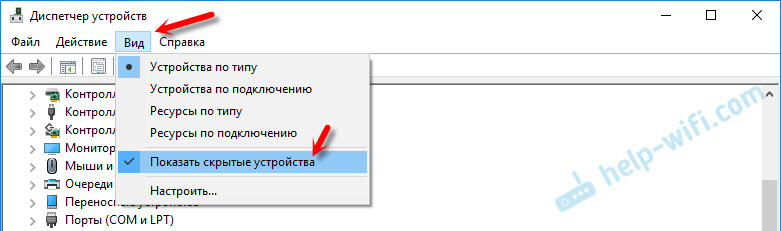
Vielleicht sind diese Adapter ebenfalls behindert und müssen verwendet werden.
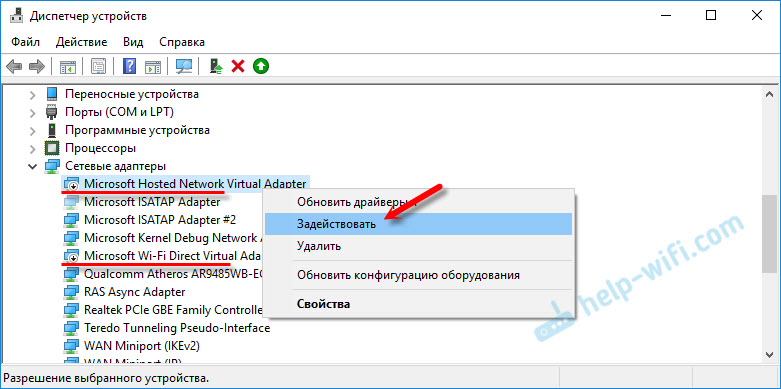
Aufgrund des unsachgemäßen Betriebs dieser Adapter ist es meistens nicht möglich, ein virtuelles Wi-Fi-Netzwerk in Windows zu starten.
Setzen Sie den Wi-Fi-Adapter erneut ein
Schalten Sie zuerst einfach aus und schalten Sie den Adapter wieder ein. Vielleicht wird das helfen.

Wenn sich das Symbol in der Nähe des Adapters befindet Transparent (ausgestorben) (Es gibt einen im Screenshot oben) und es gibt keine Option zum "Gebrauch", und durch Öffnen der Eigenschaften des Adapters sehen Sie die Inschrift. "Jetzt ist dieses Gerät nicht mit dem Computer verbunden. (Code 45) ", dann müssen Sie versuchen, Wi-Fi eine Kombination aus Schlüssel auf Ihrem Laptop zu aktivieren. Die Schlüsselkombination selbst hängt vom Hersteller Ihres Laptops ab. Auf ASUS ist dies FN + F2. Lesen Sie mehr darüber.
Auch in der Nähe des Adapters kann sein Gelbe Ausrufezeichen, Und in den Eigenschaften der Nachricht "Dieses Gerät funktioniert falsch". In diesem Fall versuchen Sie zunächst, den Wi-Fi-Adapter zu entfernen und auf die Schaltfläche "Gerätekonfiguration aktualisieren" zu aktualisieren.

Laden Sie den Laptop neu. Wenn dies nicht geholfen hat, installieren Sie den Wi-Fi-Adapter-Treiber erneut. Ich habe oben Links zu Artikeln zu diesem Thema gegeben. Laden Sie den Treiber von der Website des Herstellers für das Modell Ihres Laptops und installiert von Windows und installieren Sie ihn.
Versuchen Sie, das vom NetSH WLAN Start HostedNetwork -Befehl veröffentlichte Netzwerk zu starten.
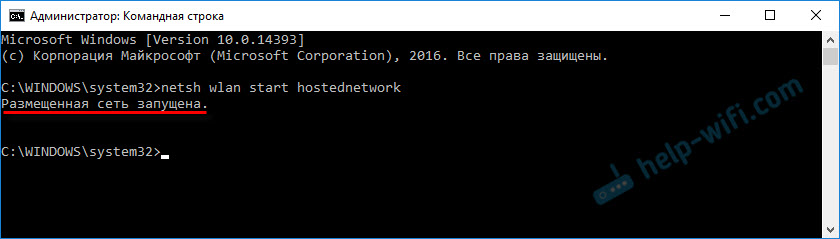
ich tat es.
Beheben Sie das Problem mit dem Start des Netzwerks mit den Befehlen
Starten Sie die Befehlszeile im Namen des Administrators. Wenn Sie ein virtuelles Wi-Fi-Netzwerk starten möchten, ist Ihre Befehlszeile höchstwahrscheinlich geöffnet.
Folgen Sie wiederum den folgenden Befehlen:
NETSH WLAN SET HOSTEDNETWORK -MODE = Nicht zulässtDie Inschrift sollte angezeigt werden: Der Modus des Netzwerks ist im drahtlosen Netzwerkdienst verboten.
Netsh wlan set hostedNetwork modus = zulässtErgebnis: Der Modus des Netzwerks ist im drahtlosen Netzwerkdienst zulässig.

Versuchen Sie dann, die Verteilung von Wi-Fi-Teams zu beginnen:
NETSH WLAN SET HOSTEDNETWORK-MODE = SSID = "Help-WiFi.Com "key =" 11111111 "KeyUSage = Persistent Netsh Wlan Start HostedNetworkAlles sollte funktionieren.
NETSH WLAN Show Treiber: Überprüfen Sie die Unterstützung des Capted -Netzwerks
Führen Sie in der Befehlszeile im Namen des Administrators den Befehl aus:
Netsh Wlan Show TreiberFinden Sie die Zeile "Unterstützung für das gepostete Netzwerk" gegenüber sollte es "Ja" geschrieben werden.
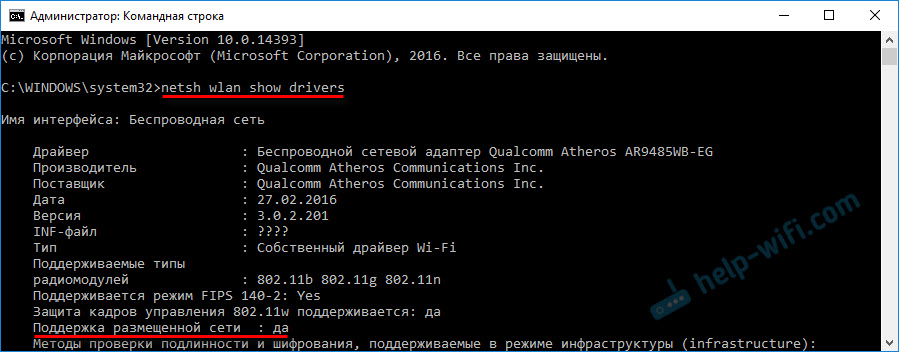
Wenn Sie kein "Nein" haben, bedeutet dies, dass Ihr Adapter nicht weiß, wie Sie Wi-Fi verteilen sollen. Vielleicht liegt dies an demselben Treiber, der aktualisiert oder neu installiert werden muss. Vielleicht unterstützt es diese Funktion nicht.
Ich hoffe, mein Rat hat Ihnen geholfen, den Fehler zu beseitigen. "Es war nicht möglich, das platzierte Netzwerk zu starten. Eine Gruppe oder Ressource befindet sich nicht im richtigen Zustand, um den erforderlichen Vorgang auszuführen."Und Sie konnten das Internet von Ihrem Computer aus verteilen.
Es ist möglich, dass Sie nach dem Start des Netzwerks mit einem anderen Problem konfrontiert sind: Wenn das Internet nach der Verbindung zu Wi-Fi nicht funktioniert. Ich habe über die Lösung dieses Problems im Artikel geschrieben: Ich habe Wi-Fi von einem Laptop verteilt, und das Internet funktioniert nicht "ohne Zugang zum Internet", und es ist nicht möglich, über Wi-Fi allgemeine Zugriff auf das Internet zu gewähren In Windows 10.
Stellen Sie Fragen in den Kommentaren, fügen Sie Ihren Fehlern Screenshots hinzu, teilen Sie Ratschläge und Lösungen aus!
- « Probleme mit dem Router Netis
- Das Problem mit der Internet -ADSL. Niedrige Geschwindigkeit durch TP-Link TD-W8901N »

